
Androidの最新スクリーンショットをPCで表示
この記事では、Windows 11 PC で最新の Android スクリーンショットを表示する方法について説明します。
新機能
Microsoftは、Windows 11の累積更新プレビュー KB5034848において、Snipping ToolでAndroidデバイスの最新スクリーンショットや写真を表示・編集・共有できる新機能を発表しました。
ユーザーは、Android デバイスでキャプチャされた新しい写真やスクリーンショットに関する即時通知を PC で受け取り、Windows デバイスに転送することなく、Snipping Toolで直接表示できます。
この新機能により、スマートフォン連携によるリモート キャプチャ機能が強化されます。
スマートフォン連携

この記事で説明する機能は「スマートフォン連携」の拡張機能として動作するので、先ずは、スマートフォン連携をPCおよびモバイルデバイスにセットアップしておく必要があります。
スマートフォン連携は、Windows 11に付属していますが、マイクロソフトストアからインストールすることができます。モバイルデバイスはGoogle Playからインストールできます。
マイクロソフトアカウント必須なので、Windows 11にログインするアカウントがマイクロソフトアカウントである場合は同じものを使いましょう。
- Androidデバイスに「スマートフォン連携」をインストールする(Google Play)
- マイクロソフトアカウントを使用してセットアップを完了させる
- 以上
2020年に投稿した「スマホ同期」をセットアップする方法が参考になると思います。

スマホ同期をセットアップする方法
「スマホ同期」をインストールして Android スマートフォン (Essential Phone PH-1) の写真をPCへ転送する方法を紹介します。
[新しい写真の通知を取得する] オプションを有効にする

Android デバイスの最新写真やスクリーンショットを PC の Snipping Tool で表示するには、まずモバイル デバイスの設定で [新しい写真の通知を取得する] オプションを有効にする必要があります。
このオプションを有効にすると、Android スマートフォンで撮影した写真やスクリーンショットについて、PC 画面の右下隅に通知が表示されます。通知をクリックすると、Snipping Tool が自動的に画像を取得し、編集または注釈を追加できるようになります。
- Windows 11 > 設定アプリを開く
- Bluetoothとデバイスを選択する > モバイルデバイス
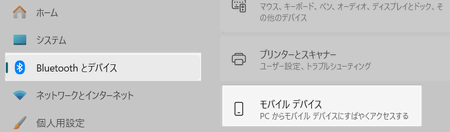
- 以下のトグルスイッチをONにする
この PC によるモバイル デバイスへのアクセスを許可する
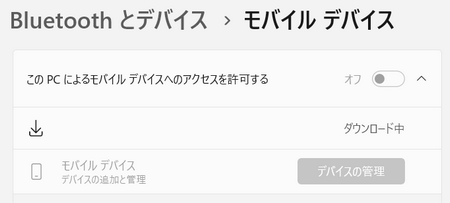
- 「クロスデバイスエクスペリエンスホスト」の確認画面が現れるのでインストールをクリックする
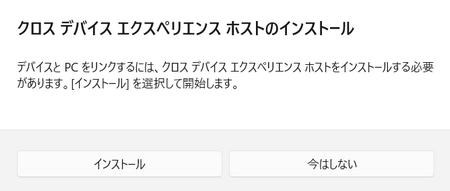
- 「ダウンロード中...」が終わるまで待つ
- 「デバイスの管理」をクリックする
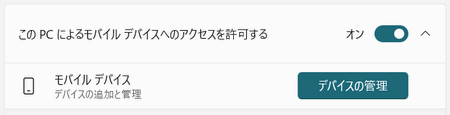
- マイクロソフトアカウントでログインする
- 「デバイスの追加」を選択する
スマートフォン連携セットアップ済みの場合はデバイスが自動的に表示される
- 「新しい写真の通知を取得する」のトグルスイッチをONにする

- 以上
使い方

- Androidデバイスでスナップショットを撮影する
- Windows 11にモバイルデバイスから通知が届く
- 届いた通知をクリックするとSnipping Toolが起動して編集モードになる
- 以上
まとめ


- スマホ連携によるリモートキャプチャ機能を強化
- Windows 11 PCでAndroidの最新スクリーンショットを表示可能に
- 累積更新プレビューKB5034848で、Snipping Toolに新機能追加
- Androidデバイスの写真やスクリーンショットを表示・編集・共有
- ユーザーはPCで通知を受け取り、直接表示可能に
- PCで即時通知を受け取り、転送不要で直接閲覧
- SnippingTool | SC2
![[スマートフォン連携] 自動起動をOFFにする方法](https://blogger.googleusercontent.com/img/b/R29vZ2xl/AVvXsEgY-IK6cOlaex3WhTHG8dTwhCIF6flvgooVo_NVwfaL35t-vv9Rh4FdMYCBjAallrNwQvhA7bfmg7XXiJAEtbvIyxWJ0MyohXHof-LGEaQas0J2X2rIRyGqTqeDJnretVmm7vEmnHkbHqkugIAMEB12BJlqlZqGKCDsi8s1WT6MsdTBTBB2-PdsgYgwQg/w1200-h630-p-k-no-nu/PhoneExperienceHost.png)
[スマートフォン連携] 自動起動をOFFにする方法
スマートフォン連携は強制的にシャットダウンしても自動的に生き返るゾンビ仕様。 気がついたら通知領域にスマートフォン連携のアイコンがある。 通知領域アイコンから終了させてもいつの間にか復活してくる。

スマホ同期トラブルシューティング
Windows 10 の設定アプリから「バックグランドアプリ」の設定を見直したところうまく動作するようになったので設定情報をメモしておきます。
このサイトを検索 | Search this site









![[EventId 7000] Service Control Manager が記録された場合の対処方法](https://blogger.googleusercontent.com/img/b/R29vZ2xl/AVvXsEiN6dqRB2WfXdfAKB10FDjdJ2p22frW5ahcNd07xf7-Dux9uDfiM1RGf7v6iO-QRooVfr3FsZNkpRKcO8Or0JcmQeJ5ud_ns3dfE7tQwoVZB2bsZbTKUaxVjG_CqSTho3hre6kT7T4mOBGz/w680/redyellow_317x.gif)




0 コメント